win7桌面系统图标怎么修改,修改win7系统桌面图标的方法
发布时间:2016-10-14 11:39:39 浏览数:
每个人都喜欢自已的电脑个性化一点,比如说,桌面的系统图标,如果是同一版系统,大家的图标都一样,所以,有人想修改这个图标,虽然这只是一个小问题,但并不是所有人都知道如何修改,以windows7 32位系统为例子,下面介绍一下win7桌面系统图标怎么修改。
修改win7系统桌面图标的方法:
1、修改步骤,在桌面空白外鼠标右键,从打开的菜单中选择“个性化”。
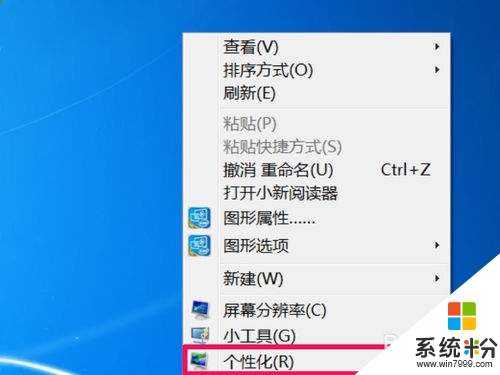
2、进入个性化窗口后,在左侧选择项中选择“更改桌面图标”。
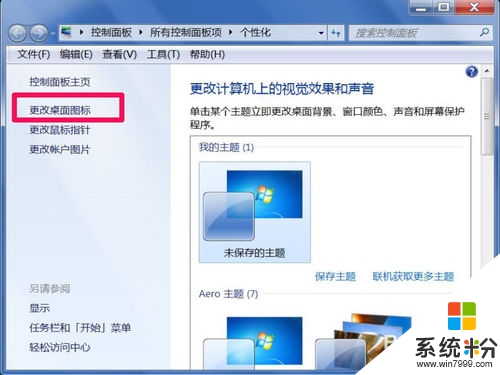
3、在更改桌面图标窗口,例如我们要修改计算机图标,先找到“计算机”这个图标,点击“更改图标”。
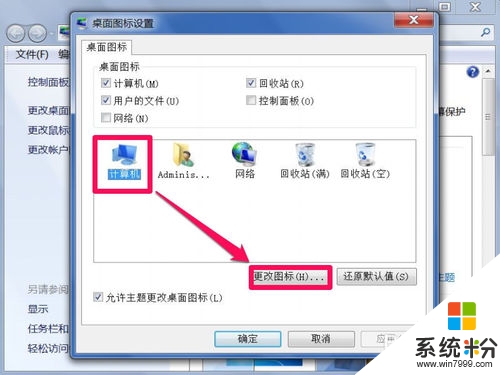
4、会弹出一个窗口,这里全是系统自带的图标文件,之前的计算机所用的图标,就是从这里设置的。
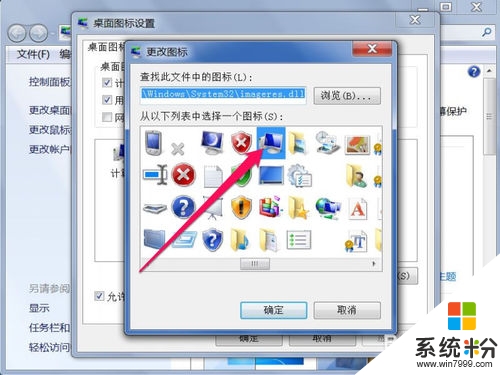
5、可以在这些文件中选择一个图标,如下图,然后点“确定”。
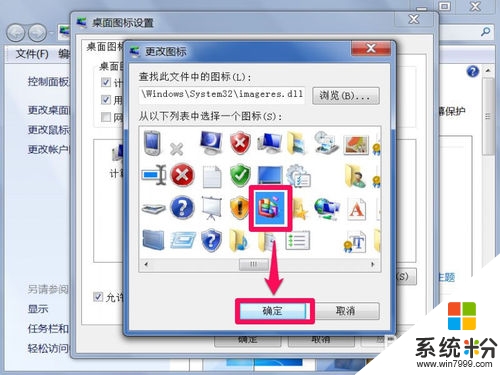
6、返回更改图标窗口后,就可看到自已设置的图标,但是需要再“确定”一下,就更改过来了。
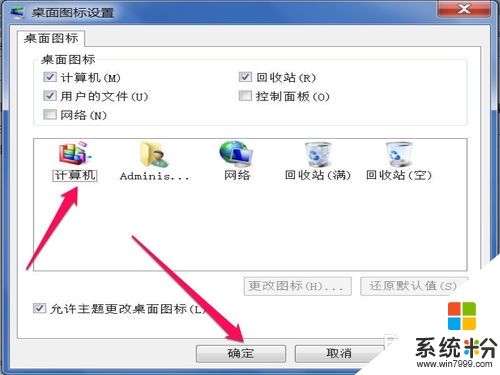
7、回到桌面看一看,计算机这个图标是不是已经改过来了。其它的系统图标也可按此方法修改。
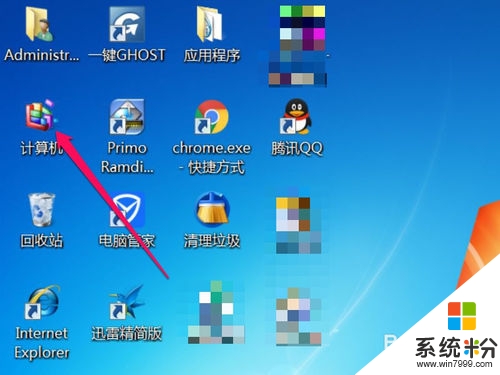
8、如果不喜欢系统所带的图标,可以自已设计,或从网上下载所喜欢的图标。在更改图标窗口,点“浏览”,就可以添加自已喜欢的图标。
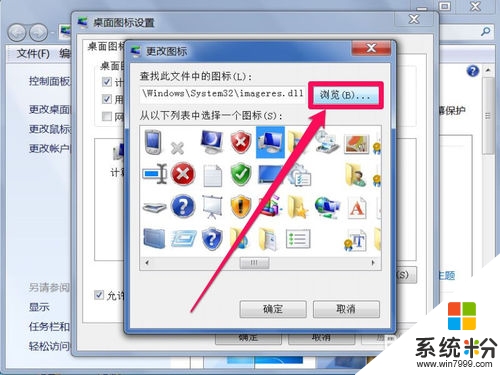
【win7桌面系统图标怎么修改】就如上述的教程,想自己动手操作的用户可以收藏此教程,方便查看。还有其他的电脑问题需要解决,或者是一键u盘装系统教程需要了解的话,欢迎上u教授查看。